Иногда в документах есть необходимость указывать числа в степени. Можно быстро научиться тому, как в ворде поставить степень. Открываем вкладку «главная», раздел «шрифты». Здесь есть две кнопки для надстрочных и подстрочных символов, с помощью которых ставится степень. В word 2007 выглядят они так: Х2 и Х2. К примеру, нам нужно напечатать «площадь комнаты 18 м2». Для того, чтобы в word 2007 поставить степень числу или указать валентность в химической формуле, курсор ставим перед символом «2». Далее нажимаем на Х2 и, о чудо, степень поставлена. Значок загорелся жёлтым светом, опять нажимаем на него, чтобы его выключить и курсор станет обычного размера и дальше текст пойдёт обычным шрифтом.
Это наглядно видно на этом рисунке, в котором вам включить вкладку.
То же касается и проставления валентности в химических формулах. К примеру, натрий двууглекислый -NaCO3. Перед символом, который обозначает валентность (в нашем случае 3), ставим курсор, далее нажимаем Х2, значок подстрочных символов. Валентность проставлена, далее выключаем кнопку Х2.
Изучите ещё один способ того, как поставить степень. Печатаем число степени обычным символом, к примеру , 18м 2. Далее, выделяем синим цветом «2». Двойным щелчком правой кнопки вызываем диалоговое окно, в нём выбираем «шрифт», появляется ещё одно диалоговое окно. Далее уже в нём ставим галочку напротив надстрочного или подстрочного символа, тут же смотрим образец. Нажимаем «ок».
Также в форме надстрочного или подстрочного шрифта можно написать несколько слов или предложений в виде вставки. Но печатать нужно без пробелов, сплошной строчкой, а потом вернуться и разделить слова пробелами.
Также в этом диалоговом окне можно символ степени или валентности форматировать, те есть выбрать шрифт, сделать символ полужирный или курсивом, или поменять цвет символа.Это в принципе всё, что касается того, как поставить степень.


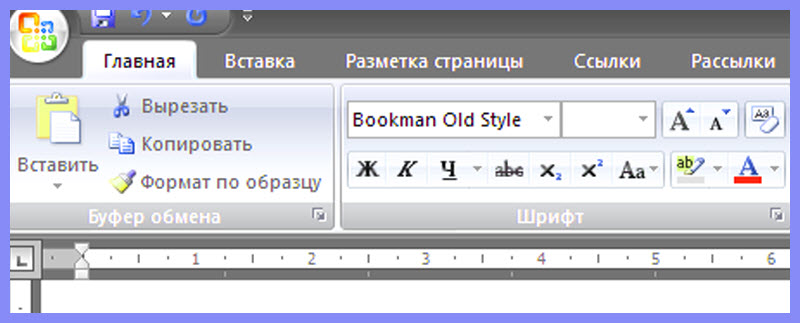
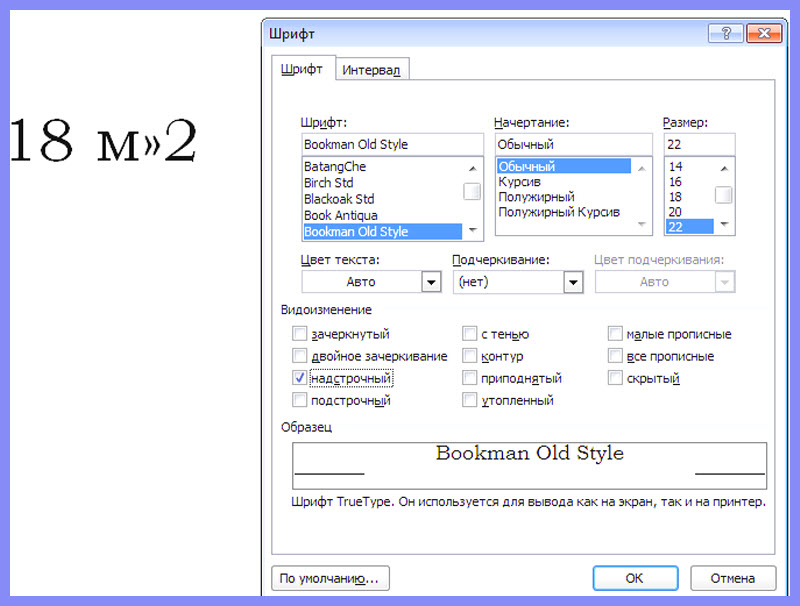
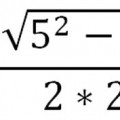

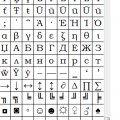
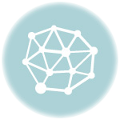
Спасибо, теперь я знаю, как ставить степень в этом текстовом редакторе. Знаете, сколько я потратил сил, ведь я каждый раз, когда писал 100 м2 копировал это с других сайтов.
Спасибо, ваша статья оказалась полезной. Возведение в степень освоил. Напишите еще статей по ворд.